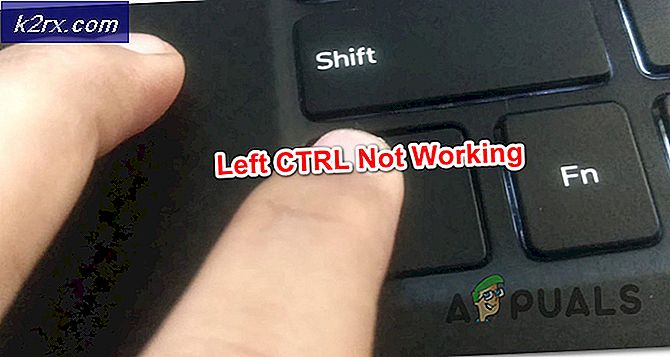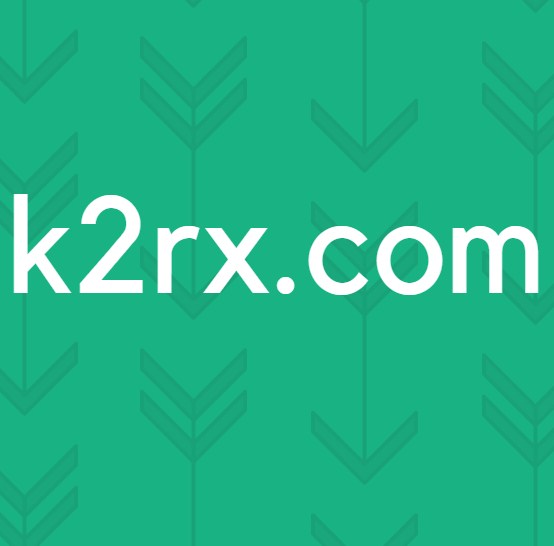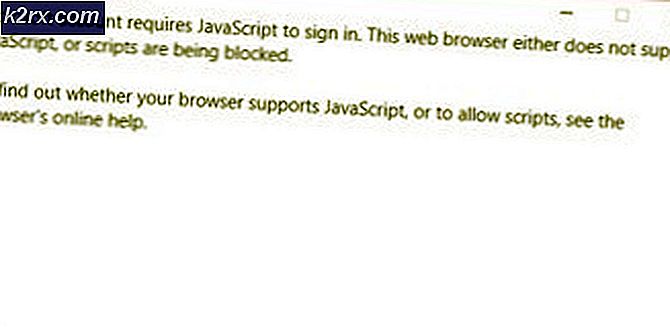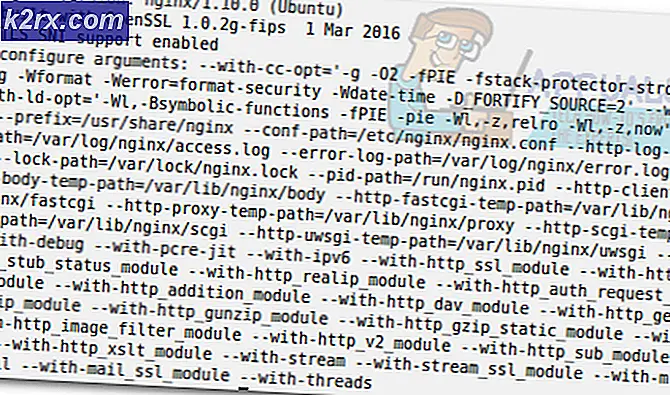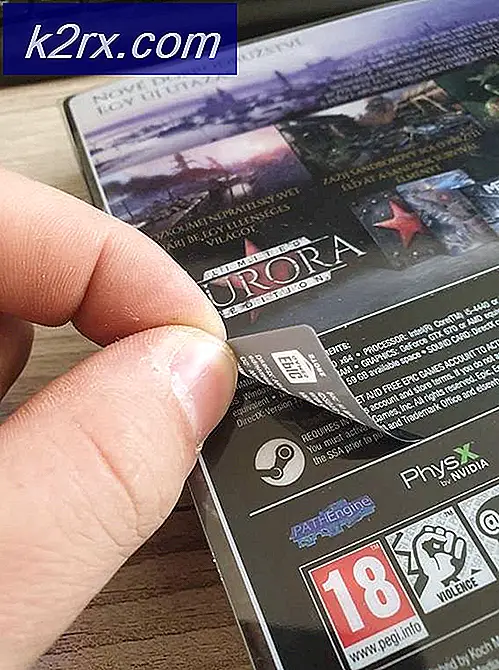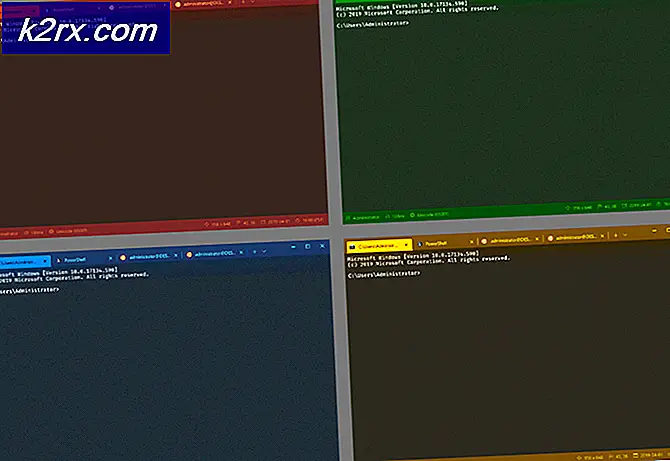Galaxy S7'de Medya Sesi Nasıl Açılır?
Eğer Samsung Galaxy S7 Edge medya sesiniz sessizse takılırsa, sabitlemek için birkaç işlem yapmanız gerekir. Ne yazık ki, akıllı telefonunuzun bir çeşit donanım sorunu alması durum olabilir ve bu durumda Samsung Galaxy S7 Edge'i tamir için göndermeniz gerekir.
Bununla birlikte, çoğu durumda sıkışmış medya hacmi bir yazılım veya uygulama hatasından kaynaklanır ve genellikle bir miktar sorun giderme ile giderilebilir. Galaxy S7 ortam sesini sabitlemek için aşağıda listelediğimiz adımları izleyin.
Yöntem 1: etkileşimli uygulamaları kaldırın
Bir uygulamanın Samsung Galaxy S7 Edge'inizin ses kısıklığına takılmasının nedeni olabilir. Durumun böyle olup olmadığını öğrenmek için önce Galaxy S7 Edge cihazınızı güvenli moda yeniden başlatmanız gerekir.
- Bunu yapmak için Samsung Galaxy S7'yi kapatın.
- Ardından, Samsung logosu görünene kadar güç tuşunu basılı tutun.
- Şimdi güç anahtarını bırakıp hemen ses kısma tuşunu basılı tutun
- Cihaz yeniden başlatana kadar aşağı tuşunu basılı tutmaya devam edin.
- 'Güvenli Mod' sol alt köşede görünecektir, artık ses kısma tuşunu bırakabileceksiniz.
Güvenli modda, Samsung Galaxy S7 Edge cihazınız yüklü tüm uygulamaların çalışmasını durduracaktır. Bu, bir uygulamanın medya ses düzeyini aksatmasına neden oluyorsa, bildiğiniz anlamına gelir. Bu durumda, hacim şimdi güvenli modda çalışmalıdır.
Ses hala çalışmıyorsa, yöntem 2'ye başvurmanız gerekir.
PRO TIP: Sorun bilgisayarınız veya dizüstü bilgisayar / dizüstü bilgisayar ile yapılmışsa, depoları tarayabilen ve bozuk ve eksik dosyaları değiştirebilen Reimage Plus Yazılımı'nı kullanmayı denemeniz gerekir. Bu, çoğu durumda, sorunun sistem bozulmasından kaynaklandığı yerlerde çalışır. Reimage Plus'ı tıklayarak buraya tıklayarak indirebilirsiniz.Ses düzeyi güvenli modda çalışıyorsa, artık cihaz sabitlendikten sonra cihazınıza yüklediğiniz tüm uygulamaları kaldırma işlemine devam etmeniz gerekir.
Öncelikle, cihazınızı yeniden başlatın ve aşağıdakileri yaparak standart kullanıcı moduna geri koyun.
- Güç düğmesini basılı tutun ve kapat'a dokunun
- Samsung Galaxy S7 Edge tekrar açılıncaya kadar güç düğmesini tekrar tutun
Artık Galaxy S7 Edge standart kullanıcı modunda olduğundan, medya hacmi sorununuzu giderebileceksiniz. Başlamak için, uygulama listenizi takip edin ve aşağıdaki adımları izleyin.
- Yüklediğiniz son uygulamayı hatırlamaya çalışın
- Uygulamadaki herhangi bir önemli veriyi buluta kaydettikten sonra bu uygulamayı kaldırın.
- Medya biriminin çalışıp çalışmadığını sınayın.
- Çalışmıyorsa, başka bir uygulamayı deneyin.
- Ses çalışana kadar bu işleme devam edin
Yöntem 2: onarım için gönder
Ortam sesi güvenli modda çalışmıyorsa, aygıtın donanımsal hasar vermesi olasılığı vardır. Bu durumda, tüm önemli dosyalarınızı buluta ve fabrika ayarlarına sıfırlamanız gerekir.
Cihazınızı fabrika ayarlarına sıfırladıktan sonra Galaxy S7 Edge'i tamir için Samsung'a göndermeniz gerekir. Samsung'un telefonunuzu sizin yerinize nasıl tamir edeceğini öğrenmek için yerel Samsung destek numaranızı aramanız gerekebilir.
Akıllı telefonunuz, mobil şebeke sağlayıcınızın garantisi gibi herhangi bir garanti veya sigorta ile destekleniyorsa, onarıma ücretsiz olarak sahip olmak için onlardan geçebilirsiniz.
PRO TIP: Sorun bilgisayarınız veya dizüstü bilgisayar / dizüstü bilgisayar ile yapılmışsa, depoları tarayabilen ve bozuk ve eksik dosyaları değiştirebilen Reimage Plus Yazılımı'nı kullanmayı denemeniz gerekir. Bu, çoğu durumda, sorunun sistem bozulmasından kaynaklandığı yerlerde çalışır. Reimage Plus'ı tıklayarak buraya tıklayarak indirebilirsiniz.